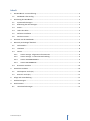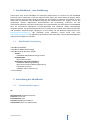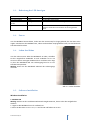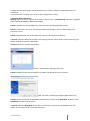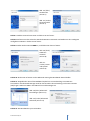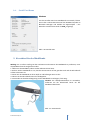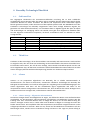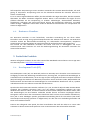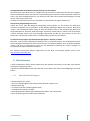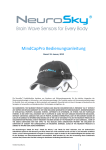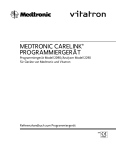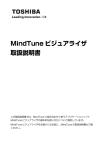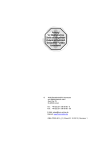Download - Home of Attention
Transcript
MindBand Bedienungsanleitung Stand: 19. Januar, 2012 Die NeuroSky® Produktfamilien bestehen aus Hardware und Softwarekomponenten für die einfache Integration der Biosensorentechnologie in Verbraucher- und Industrieanwendungen. Alle Produkte werden mit Konsumentenanforderungen für Qualität, Preis und Leistungen im Blick entwickelt und hergestellt. NeuroSky hebt sich durch Lösungen in Bausteinform die Synergien mit verwandten und komplementären Technologien ermöglichen, ab. NO WARRANTIES: THE NEUROSKY PRODUCT FAMILIES AND RELATED DOCUMENTATION IS PROVIDED "AS IS" WITHOUT ANY EXPRESS OR IMPLIED WARRANTY OF ANY KIND INCLUDING WARRANTIES OF MERCHANTABILITY, NONINFRINGEMENT OF INTELLECTUAL PROPERTY, INCLUDING PATENTS, COPYRIGHTS OR OTHERWISE, OR FITNESS FOR ANY PARTICULAR PURPOSE. IN NO EVENT SHALL NEUROSKY OR ITS SUPPLIERS BE LIABLE FOR ANY DAMAGES WHATSOEVER (INCLUDING, WITHOUT LIMITATION, DAMAGES FOR LOSS OF PROFITS, BUSINESS INTERRUPTION, COST OF REPLACEMENT GOODS OR LOSS OF OR DAMAGE TO INFORMATION) ARISING OUT OF THE USE OF OR INABILITY TO USE THE NEUROSKY PRODUCTS OR DOCUMENTATION PROVIDED, EVEN IF NEUROSKY HAS BEEN ADVISED OF THE POSSIBILITY OF SUCH DAMAGES. , SOME OF THE ABOVE LIMITATIONS MAY NOT APPLY TO YOU BECAUSE SOME JURISDICTIONS PROHIBIT THE EXCLUSION OR LIMITATION OF LIABILITY FOR CONSEQUENTIAL OR INCIDENTAL DAMAGES. USAGE OF THE NEUROSKY PRODUCTS IS SUBJECT OF AN END-USER LICENSE AGREEMENT. Die Bezeichnungen “Made for iPod,” “Made for iPhone,” und “Made for iPad” bedeuten, dass ein elektronisches Zuberhörteil speziell für die Benutzung mit iPod, iPhone bzw. iPad entwickelt wurde und das es vom Hersteller zertifiziert wurde, um den Leistungsstandards von Apple zu entsprechen. Apple ist weder für die Funktionsfähigkeit des Gerätes noch für das Einhalten von Sicherheitsstandards verantwortlich. Bitte beachten Sie, dass die Verwendung dieses Zubehörteils mit dem iPod, iPhone oder iPad die Leistung der drahtlosen Verbindung beeinflussen kann. © 2012 NeuroSky Inc. 1 Inhalt 1. Das MindBand – eine Einführung ....................................................................................................... 3 1.1. 2. MindBand Lieferumfang ............................................................................................................. 3 Einrichtung des MindBands ................................................................................................................ 3 2.1. Systemanforderungen ................................................................................................................ 3 2.2. Bedeutung der LED-Anzeigen ..................................................................................................... 4 2.3. Power.......................................................................................................................................... 4 2.4. Laden des Akkus ......................................................................................................................... 4 2.5. Software Installation .................................................................................................................. 4 2.6. Serial Port Name ......................................................................................................................... 7 3. Korrekter Sitz des MindBands ............................................................................................................ 7 4. NeuroSky Technologie Überblick ....................................................................................................... 8 4.1. Gehirnwellen .............................................................................................................................. 8 4.2. ThinkGear ................................................................................................................................... 8 4.3. eSense ........................................................................................................................................ 8 4.3.1. eSense Anzeige - Allgemeine Informationen ..................................................................... 8 4.3.2. eSense Anzeige – Technische Beschreibung ...................................................................... 9 4.3.3. eSense AUFMERKSAMKEIT ................................................................................................. 9 4.3.4. eSense ENTSPANNUNG ...................................................................................................... 9 4.4. 5. Brainwave Visualizer ................................................................................................................ 10 Zusätzliche Produkte ........................................................................................................................ 10 5.1. Development Tools (DT) ........................................................................................................... 10 5.2. Research Tools (RT) .................................................................................................................. 11 6. Pflege und Instandhaltung ............................................................................................................... 11 7. Problemlösungen ............................................................................................................................. 11 8. Warnhinweise................................................................................................................................... 12 8.1. Umweltanforderungen ............................................................................................................. 12 © 2012 NeuroSky Inc. 2 1. Das MindBand – eine Einführung Vielen Dank, dass Sie das MindBand von NeuroSky gekauft haben. Es besteht aus dem MindBand Stirnband sowie zusätzlichen Tools wie Dokumentation, Apps und einem Bluetooth Dongle. Dieses Brain-Computer-Interface (BCI)-Gerät verwandelt ihre Gehirnwellen in Aktionen und eröffnet so neue Welten der Interaktivität. Das MindBand überträgt den Gemütszustand des Trägers in Form der proprietären eSense™ Algorithmen Aufmerksamkeit und Entspannung, zusammen mit den Gehirnwellen Rohdaten und Informationen über die Frequenzbänder der Gehirnwellen. Das MindBand kann für unterstützte Videospiele, Forschungssoftware und zahlreiche andere Anwendungen eingesetzt werden, um die Erfahrung des Nutzers zu verbessern. Für weitere technische Informationen und zusätzliche Supportanfragen registrieren sie sich einfach auf der NeuroSky Supportseite unter http://support.neurosky.com. Wir empfehlen Ihnen außerdem, unserer Email Liste unter http://www.neurosky.com um allgemeine Informationen über NeuroSky, neue Produktankündigungen und technische Updates zu erhalten. 1.1. MindBand Lieferumfang • MindBand Headband • MindBand USB Bluetooth Dongle • MindBand CD für Windows, enthält: – Treiber: * MindBand USB-Bluetooth Dongle Treiber – Anwendungen: * Brainwave Visualizer – Dokumente und weitere Software: * MindBand Bedienungsanleitung * Brainwave Visualizer Bedienungsanleitung * ThinkGear Connector * Windows .NET Framework 3.5 • USB Ladekabel 2. Einrichtung des MindBands 2.1. Systemanforderungen PC Betriebssystem Windows XP/Vista/7 Prozessor Core 2 Duo Arbeitsspeicher 1GB Festplatte 500MB freier Speicher USB Anschluss Ein freier USB Anschluss © 2012 NeuroSky Inc. 3 2.2. Bedeutung der LED-Anzeigen LED Aus Durchgehend Blau zweifaches blaues Blinken einfaches blaues Blinken 2.3. MindBand Status Ausgeschaltet Laden Pairing Modus Bedeutung Das MindBand ist ausgeschaltet oder hat keine Batterie Das MindBand lädt gerade Das MindBand ist bereit zum Pairing mit einem Gerät Bereit/Verbunden Das MindBand wartet auf die Verbindung mit einem gepairten Gerät oder kommuniziert mit einem gepairten Gerät Power Um das MindBand einzuschalten, halten Sie den Power-Knopf so lange gedrückt, bis das blaue Licht angeht. Schalten Sie das MindBand aus, indem Sie denselben Knopf gedrückt lassen, bis das blinkende Licht dauerhaft leuchtet. 2.4. Laden des Akkus Um den Lithium-Ionen Akku des MindBands zu laden, schließen Sie das mitgelieferte USB-Kabel an und verbinden Sie es mit einem mit Strom versorgten USB-Anschluss. Ein blaues Licht zeigt an, dass das MindBand lädt. Der Ladevorgang kann bis zu vier Stunden beanspruchen. Wichtig: Setzen Sie das MindBand während des Ladevorgangs nicht auf. Abb. 2.1: Laden des Akkus 2.5. Software Installation Windows Installation 1. Windows CD Wichtig: Stecken Sie den enthaltenen Bluetooth Dongle NICHT ein, bis Sie nicht dazu aufgefordert werden! 1. Legen Sie die MindBand CD in Ihr Laufwerk ein. 2. Suche Sie die Datei MindBand-Setup.exe auf der CD und führen Sie sie aus. © 2012 NeuroSky Inc. 4 3. Folgen Sie den Anweisungen auf dem Bildschirm um Treiber, Software und Dokumentation zu installieren. 4. Starten Sie den Computer neu, wenn Sie dazu aufgefordert werden. 2. Windows Bluetooth Pairing Wichtig: Stellen Sie sicher, dass Sie die Installation der CD unter „1. Windows CD“ komplett ausgeführt haben, BEVOR SIE DIESEN SCHRITT AUSFÜHREN. Schritt 1: Schalten Sie das MindBand ein, indem Sie den Powerknopf gedrückt halten. Schritt 2: Stellen Sie sicher, dass das enthaltene Bluetooth Dongle in einem USB-Anschluss ihres Computers steckt. Schritt 3: Doppelklicken Sie auf das Bluetooth-Symbol in der Windows Taskleiste. • Hinweis: Sollte das Bluetooth-Symbol nicht angezeigt werden, öffnen Sie die Systemsteuerung und wählen Sie dort die Funktion “Bluetooth”. Schritt 4: Klicken Sie auf Neue Verbindung. Abb. 2.2: Bluetooth Einstellungen (Schritt 4) Schritt 5: Wählen Sie den benutzerdefinierten Modes und klicken Sie dann auf weiter. Abb. 2.3: Neue Verbindung hinzufügen Wizard (Schritt 5) Schritt 6: Wenn der Wizard das MindBand gefunden hat, erscheint es als BrainBand. Wählen Sie das BrainBand und klicken Sie auf weiter. • Hinweis: Sollte das BrainBand nicht in der Liste erscheine, schalten Sie das MindBand aus und wieder an und starten Sie die Suche danach erneut. © 2012 NeuroSky Inc. 5 Abb. 2.4 (links): Gerätesuche (Schritt 6) Abb. 2.5 (rechts): Serviceauswahl (Schritt 7) Schritt 7: Wählen Sie Serial Port Dev B und klicken Sie auf weiter. Schritt 8: Entfernen Sie den Haken bei Standard COM Port verwenden und wählen Sie den niedrigsten verfügbaren COM Port. Klicken Sie auf weiter. Schritt 9: Geben Sie den Namen MBR ein, und klicken Sie dann auf weiter. Abb. 2.6 (links): COM Port Auswahl (Schritt 8) Abb. 2.7 (rechts): Name und Symbol (Schritt 9) Schritt 10: Klicken Sie auf weiter um das Bluetooth Pairing des MindBands abzuschließen. Schritt 11: Doppelklicken Sie auf das MindBand Symbol um eine Verbindung zum COM Port herzustellen. Der Bluetooth Manager wird für das herstellen der Verbindung nach einem Passwort (PIN) fragen. Geben Sie 0000 in das PIN-Feld ein und bestätigen Sie. Abb. 2.8 (links): BluetoothEinstellungen (Schritt 11) Abb. 2.9 (rechts): Bluetooth Sicherheit (Schritt 11) Schritt 12: Das MindBand ist jetzt verbunden. © 2012 NeuroSky Inc. 6 2.6. Serial Port Name Windows Um den Seriellen Port ihres MindBands zu ermitteln, klicken Sie mit der rechten Maustaste auf das BrainBand Symbol im Bluetooth Manager und wählen Sie Eigenschaften – Der Name des seriellen Ports wird als COM_ angezeigt. Abb. 2.10: Serieller Port 3. Korrekter Sitz des MindBands Wichtig: Um in vollem Umfang von den Funktionen und Features des MindBands zu profitieren, muss das MindBand korrekt aufgesetzt werden. 1. Öffnen Sie das MindBand, indem Sie den Klettverschluss lösen. 2. Richten Sie das MindBand so aus, dass die Stirnsensoren auf Sie gerichtet sind und die Ohrschlaufe auf der linken Seite ist. 3. Setzen Sie das MindBand an Ihrem Kopf an und befestigen Sie es sicher. 4. Führen Sie die Ohrschlaufe hinter ihr Ohrläppchen. 5. Verwenden Sie die Klettverlängerung um das MindBand zu verlängern, falls nötig. Hinweis: Um Unbequemlichkeiten zu vermeiden, entfernen Sie die Ohrschlaufe bevor Sie das MindBand abnehmen. Abb. 3.1: Seitenansicht © 2012 NeuroSky Inc. 7 4. NeuroSky Technologie Überblick 4.1. Gehirnwellen Das vergangene Jahrhundert der neurowissenschaftlichen Forschung hat zu einer erheblicher Vergrößerung unseres Wissens über das Gehirn und im speziellen über die elektrischen Signale die bei neuronaler Aktivität im Gehirn entstehen. Die Muster und Frequenzen dieser elektrischen Signale können gemessen werden, indem ein Sensor auf der Kopfhaut platziert wird. Das MindBand ist mit der ThinkGear™ Technologie von NeuroSky ausgestattet. Diese misst analoge elektrische Signale, die gemeinhin als Gehirnwellen bezeichnet, und verarbeitet diese in digitale Signale die dann für Spiele und Anwendungen zur Verfügung stehen. Die Tabelle unten gibt einen allgemeinen Überblick über eine der allgemein anerkannten Frequenzen, die durch verschiedene Arten von Aktivität im Gehirn erzeugt werden: Gehirnwellen-Typ Delta Theta Alpha Low Beta Mittelband Beta High Beta 4.2. Frequenzbereich 0.1Hz bis 3Hz 4Hz bis 7Hz 8Hz bis 12Hz 12Hz bis 15Hz 16Hz bis 20Hz 21Hz bis 30Hz Gemütszustände Schlaf, traumloser Schlaf, Nicht-REM Schlaf, Bewusstlosigkeit Intuitiv, kreativ, Erinnerung, Fantasien, Vorstellungskraft, Traum Entspannt aber nicht schläfrig, ruhig, bewusst Ehemals SMR, entspannt aber fokussiert, integriert Denken, sich selbst und seiner Umgebung bewusst Wachsamkeit, Aufregung ThinkGear ThinkGear ist die Technologie, die in allen Produkten von NeuroSky und seinen Partnern steckt und die es möglich macht, dass ein Gerät eine Verbindung mit den Gehirnwellen des Nutzers herstellen kann. Es beinhaltet einen Sensor, der auf der Stirn aufliegt, einen Kontakt und Referenzpunkt am Ohr und einen eingebauten Chip, der die Daten verarbeitet. Sowohl die Rohdaten der Gehirnwellen als auch die eSense Anzeigen (Aufmerksamkeit und Entspannung) werden vom ThinkGear Chip berechnet. 4.3. eSense eSense™ ist ein proprietärer Algorithmus von NeuroSky, der es erlaubt Gemütszustände zu charakterisieren. Um eSense zu berechnen, verstärkt die ThinkGear Technologie von NeuroSky das Rohsignal der Gehirnwellen und entfernt Störsignale der Umgebung und von Muskelbewegungen. Der eSense Algorithmus wird dann auf das verbleibende Signal angewendet und liefert so die interpretierten eSense Anzeige Werte. Bitte beachten Sie, dass die Werte der eSense Anzeigen keine exakten numerischen Aussagen sind, sie beschreiben vielmehr Aktivitätsbereiche. 4.3.1. eSense Anzeige - Allgemeine Informationen Die eSense Anzeigen bieten eine Möglichkeit zu zeigen, wie effektiv der Nutzer seine Aufmerksamkeit (vergleichbar mit Konzentration) oder Entspannung (vergleichbar mit Meditation) einsetzt. Wie das Training eines nicht vertrauten Muskels kann es einige Zeit dauern, bis die volle Beherrschung der eSense™ Anzeigen erreicht wird. In vielen Fällen sind die Nutzer zu Beginn es Trainings bei einem der beiden eSense besser. Wir empfehlen daher das Ausprobieren verschiedener Vorgehensweisen um die erfolgversprechendste zu ermitteln. Wenn Sie erst einmal auf dem Bildschirm eine Reaktion auf Ihre Bemühungen sehen, werden Sie mit zusätzlicher Übung viel besser in der Lage sein, diesen Erfolg zu © 2012 NeuroSky Inc. 8 wiederholen. Im Allgemeinen kann Aufmerksamkeit durch einen visuellen Fokus kontrolliert werden. Fokussieren Sie sich auf eine einzelne Idee. Stellen Sie sich Ihre Konzentration wie einen “Trichter” vor und fokussieren Sie ihren Gedankenfluss darauf, die Anzeige zu steigern. Auf einen Punkt auf dem Bildschirm zu starren oder sich das Gelingen einer Aktion bildlich vorzustellen sind weitere Vorschläge die möglicherweise helfen könnten. Blicken Sie beispielsweise auf die eSense Anzeige für Aufmerksamkeit und stellen Sie sich dabei vor, dass sie langsam steigt. Für die Meditationsanzeige hilft es üblicherweise, sich zu entspannen. Versuchen Sie ein ruhiges und Friedliches Gefühl zu erreichen, indem Sie alle Gedanken und Ablenkungen aus Ihrem Kopf verbannen. Sollten Sie Schwierigkeiten haben, sich auf die Meditation einzulassen, schließen Sie einfach Ihre Augen, warten Sie einige Sekunden öffnen Sie sie dann wieder und schauen Sie wie die Anzeige reagiert hat. Sollten Sie Anfangs Probleme haben, Ihre eSense Anzeigen zu kontrollieren, seien Sie geduldig. Versuchen Sie verschiedene Techniken und üben Sie. Stellen Sie auch sicher, dass Sie die technischen Beschreibungen gelesen und verstanden haben, um einen besseren Eindruck davon zu bekommen, wie eSense tatsächlich unter der Oberfläche arbeitet. 4.3.2. eSense Anzeige – Technische Beschreibung Für jede Variante der eSense Anzeige (d.h. Aufmerksamkeit, Entspannung) gibt e seine relative Anzeigenskala die von 1 bis 100 geht. Auf dieser Skala wird ein Wert zwischen 40 und 60 als „neutral“ angesehen und ist von der Idee her vergleichbar mit der “Baseline” konventioneller Gehirnwellenmesstechniken (wenngleich die Methode zum Ermitteln der Baseline bei ThinkGear proprietär ist und sich daher von konventionellen Gehirnwellen unterschieden kann). Ein Wert von 60 bis 80 gilt als „leicht erhöht“ und kann als ein Level, das höher als normal ist, interpretiert werden (Aufmerksamkeits- und Entspannungslevel die höher als normal für eine bestimmte Person sind). Werte von 80 bis 100 gelten als „erhöht“, das bedeutet dass Sie ein starker Indikator für erhöhte Level dieser eSense Anzeigen sind. Auf der anderen Seite der Skala bedeutet ein Wert zwischen 20 und 40 “reduzierte” Level beim eSense, während ein Wert zwischen 1 und 20 “Stark gesenkte” Level anzeigt. Derartige Level können Ablenkung, Aufregung, oder abnorme Zustände entsprechend dem Gegenteil der eSense Anzeige. Der Grund für diese recht weiten Interpretationsspielräume ist, dass einige Teile der eSense Algorithmen dynamisch lernen und manchmal einige langsam-adaptive Algorithmen anwenden um sich natürlichen Schwankungen einzelner Anwender anzupassen um dem Umstand Rechnung zu tragen, dass die menschlichen Gehirnwellen einer normalen Bandbreite von Varianzen und Fluktuationen unterliegen. Dies ist ein Teil der Begründung warum ThinkGear Sensoren dazu in der Lage sind, mit einer großen Bandbreite von Individuen unter einer sehr großen Bandbreite von persönlichen und Umgebungsbedingungen zu arbeiten und dabei immer noch gute Genauigkeit und Verlässlichkeit erzielt wird. 4.3.3. eSense AUFMERKSAMKEIT Die eSense Aufmerksamkeitsanzeige veranschaulicht die Intensität mit der ein Nutzer sich fokussiert bzw. konzentriert, also das was sich bei intensive Konzentration und gezielter (aber stabiler) mentaler Aktivität. Sein Wert reicht von 1 bis 100. Ablenkung, abschweifende Gedanken, mangelnder Fokus oder Ängstlichkeit können die das Level der Aufmerksamkeitsanzeige senken. Im Kapitel eSense Anzeige – Allgemeine Information finden Sie detaillierte Informationen zur Interpretation von eSense im Allgemeinen. 4.3.4. eSense ENTSPANNUNG Die eSense Entspannungsanzeige veranschaulicht den Level der mentalen Ruhe und Entspannung eines Nutzers. Sein Wert reicht von 1 bis 100. Bitte beachten Sie, dass Entspannung ein Maß für die Gemütszustände einer Person ist, nicht für physische Zustände. Daher führt das einfache Entspannen aller Muskeln im Körper nicht unmittelbar zu einem erhöhten Entspannungslevel. Nichtsdestotrotz © 2012 NeuroSky Inc. 9 hilft körperliche Entspannung es unter normalen Umständen den meisten Menschen dabei, sich auch geistig zu entspannen. Entspannung steht mit der reduzierten Aktivität der mentalen Prozesse im Gehirn in Verbindung. Es ist ein schon lange beobachteter Effekt, dass das Schließen der Augen dazu führt, dass die mentalen Aktivitäten, die Bilder verarbeiten abgestellt werden. Daher ist das Schließen der Augen oft eine effektive Methode um die Entspannung zu erhöhen. Ablenkungen, abschweifende Gedanken, Ängstlichkeit, Aufregung und sensorische Stimuli können die Entspannung reduzieren. Im Kapitel eSense Anzeige – Allgemeine Information finden Sie detaillierte Informationen zur Interpretation von eSense im Allgemeinen. 4.4. Brainwave Visualizer Der Brainwave Visualizer ist eine farbenfrohe, interaktive Anwendung die von Ihrem Gehirn kontrolliert wird. Sie zeigt eine graphische Repräsentation der Aktivität ihres Gehirns. Der Brainwave Visualizer enthält die Gehirnwellen-Visualisierung, ein Gehirnwellen Powerspektrum, Graphische Auswertungen und die Darstellung der eSense Anzeigen für Aufmerksamkeit und Entspannung. Die Formen auf dem Bildschirm verändern ihre Farbe und Form in Abhängigkeit von Ihrem Gemütszustand. Bitte beachten Sie auch die Bedienungsanleitung des Brainwave Visualizers für weitere Informationen. 5. Zusätzliche Produkte Weitere aufregende Produkte die das volle Potential des MindBands nutzen können Sie im App Store von NeuroSky finden: http://store.neurosky.com 5.1. Development Tools (DT) Die Development Tools (DT) von NeuroSky stehen im NeuroSky Store kostenlos zum Download zur Verfügung. Es bietet alle Werkzeuge und Ressourcen, die nötig sind, um Spiele und Anwendungen zu entwickeln und zu veröffentlichen, die in der Lage sind, die aufregende neue Brain-Computer-Interface (BCI) Technologie der Headsets von NeuroSky einzusetzen. Die DT umfassen Treiber, Beispielcodes und Dokumentation die beschreibt wie Anwendungen für unterschiedliche Plattformen wie PC, Symbian und Mikrocontroller wie Arduino™ entwickelt werden können. Sprachen die direkt unterstützt werden umfassen C/C++, C#, Java durch JNI) und J2ME. Die MDT bieten zusätzlich den ThinkGear Connector (TGC), eine mit Daemon vergleichbare Software die unter Windows oder Mac OS X läuft, und einen TCP Port auf dem lokalen Computer des Nutzer öffnet, über den Anwendungen mit dem Headset verbunden werden können und Daten empfangen können. Solange der TGC auf einer der unterstützten Plattformen läuft und mit einem Headset verbunden ist, kann jede in einer beliebigen Sprache geschriebene Anwendung durch die TCP Sockets (wie Flash’s ActionScript3 und Scripting Sprachen im Allgemeinen) mit dem TGC eine Verbindung herstellen und Daten vom Headset auslesen. Kreieren Sie aufregende neue Spiele, die dazu herausfordern die Kraft des Gehirns zu nutzen oder erweitern Sie bereits existierende Spiele mit einer neuen Dimension der Gehirnwellen-Kontrolle. © 2012 NeuroSky Inc. 10 Die MindSet Development Tools (MDT) von NeuroSky stehen im NeuroSky Store kostenlos zum Download zur Verfügung: http://store.neurosky.com. 5.2. Research Tools (RT) Die Research Tools von NeuroSky (RT) ermöglichen es Forschern die Headsets von NeuroSky als Vorrichtung zu Datenerhebung zu nutzen. Der Einsatz der benutzerfreundlichen und kosteneffektiven Features der Headsets von NeuroSky zusammen mit den RT erlauben es Forschern, das Spektrum ihrer Forschungen zu erweitern und Ressourcen effizient einzusetzen. Die RT beinhalten die NeuroView Software, mit der auf einfache Weise die Daten des Headsets ausgelesen, eingesehen, graphisch wiedergegeben und aufgezeichnet werden können. Zusätzlich ist das tiefergehende NeuroSkyLab MATLAB Modul enthalten, mit dem individuell definierte Skripte und Funktionen für die Verarbeitung und Analyse der Daten angefertigt werden können. Weitere Informationen für Nutzen und Funktionen der Research Tools finden Sie unter: http://store.neurosky.com/products/mindset-research-tools. 6. Pflege und Instandhaltung • Reinigen Sie die Sensoren und den Ohrkontakt des MindBands regelmäßig mit Alkohol um die bestmögliche Signalqualität sicherzustellen. Verwenden Sie ein weiches Stofftuch um das Elektrogehäuse des MindBands zu reinigen. • Das MindBand sollte gelegentlich gewaschen werden. Dafür muss zuerst die komplette Elektronik entfernt werden. 1. Berühren Sie eine geerdete Metalloberfläche um statische Entladungen zu vermeiden. 2. Trennen Sie vorsichtig die Verbindungen der Sensoren vom Elektrogehäuse und klemmen Sie es vom MindBand ab. 3. Ziehen Sie das Ende der Kabel aus dem Band. 4. Entfernen Sie das Elektronikgehäuse aus seiner Position. 5. Legen Sie alle Kabel und Elektroteile zur Seite. 6. Das MindBand kann nun in kaltem Wasser im Schonwaschgang gewaschen werden. 7. Problemlösungen Problem MindBand lässt sich nicht einschalten Pairing fehlgeschlagen Ursache Die Batterie des MindBands ist leer Lösung Laden Sie das MindBand auf Falsches Passwort Pairing fehlgeschlagen Geringe Batterieleistung Das MindBand wird bei der Suche nach Bluetooth-Geräten nicht angezeigt Beim Pairing kann der SPP Dienst nicht genutzt werden Das MindBand ist nicht eingeschaltet Verwenden Sie 0000 als Passwort fürs Pairing Laden Sie das MindBand vor Benutzung voll auf Schalten Sie das MindBand an © 2012 NeuroSky Inc. Der SPP Dienst des MindBand steht nicht zur Verfügung Laden Sie das MindBand und starten Sie das Pairing erneut 11 Die Signalqualität ist dauerhaft schlecht (weniger als drei Balken). Der Ohrkontakt sollte direkt an Ohr aufliegen und der Stirnsensor sollte direkt auf der Stirn anliegen. Achten Sie ebenfalls darauf, dass Sensoren und Kontakte guten Kontakt mit der Haut haben. Stellen Sie sicher, dass keine Kontakthindernisse, wie Schmuck oder Haare den Kontakt beeinträchtigen und das Sensor und Kontakt sauber sind. Es dauert normalerweise drei bis vier Sekunden, bis das Headset das Signal validiert hat. Die eSense Anzeige bewegt sich nicht. Stellen Sie sicher, dass die Bluetooth-Verbindung korrekt gepairt ist. Sie können den Brainwave Visualizer verwenden um zu verifizieren, ob das Headset überträgt. Wählen Sie im Menü „Show data output". Sich verändernde Daten zeigen an, dass das Headset Daten an den PC überträgt. Warten Sie einige Sekunden ab, damit die eSense Anzeigen initialisiert werden können. Sollten sich die Anzeigen nach 10 Sekunden immer noch nicht bewegen, überprüfen Sie den Sitz der Sensoren an Stirn und linkem Ohr. Die Sensoren sollten festen und dauerhaften Kontakt zur Haut haben. Ich scheine keinen Einfluss auf die Kontrolle der eSense™ Anzeige zu haben. Wie beim Training eines ungewohnten Muskels kann es einige Zeit dauern, bis die Beeinflussung der eSense Anzeigen voll beherrscht wird. Informieren Sie sich zunächst darüber, was die eSense Anzeigen messen und wie sie funktionieren. Lesen Sie die detaillierte Erklärung der eSense Anzeigen im entsprechenden Abschnitt dieses Handbuchs. Für weiteren technischen Support registrieren Sie sich bitte im NeuroSky Support Forum unter http://support.neurosky.com. 8. Warnhinweise • Akkus und Batterien sollten keiner großen Hitze wie direktem Sonnenlicht, Feuer oder einer anderen Hitzequelle ausgesetzt werden. • Werfen Sie das MindBand nicht und lassen Sie es nicht fallen. Dies kann zu Beschädigungen am Gerät führen. 8.1. Umweltanforderungen • Betriebstemperatur: 0-35˚C – Setzen Sie das MindBand nicht Temperaturen über 60°C (140°F) aus. • Betriebsspannung: – 5V (wenn durch den USB Port geladen wird) – 4.3V (Normaler Betrieb mit Akku) • Stormbelastbarkeit: Während des Aufladens des Akkus: 250 mA maximal • Normale Nutzung mit dem Akku: 60 mA maximal. © 2012 NeuroSky Inc. 12